Valorant istemcisi oyunu bilgisayarınıza çok yavaş indiriyor/güncelliyor mu? Durum buysa, yalnız değilsiniz. Birçok oyuncu bu sorunu kendi sistemlerinde bildirdi. Valorant indirme hızı, en yakın sunucu, ağ bant genişliğiniz, mevcut sunucu yükü ve hatta sisteminizdeki yanlış yapılandırılmış ağ ayarları gibi bazı parametrelere bağlıdır.
Geçici çözümler –
1. Ağır bir indirme hızıyla karşılaşıyorsanız, bunu bir kez göz ardı edin ve indirme işlemini başka bir zaman, tercihen sunucu yükünün oldukça az olduğu gece geç saatlerde yeniden deneyin.
2. Oyunu yeni bir yamanın yayınlanmasından hemen sonra güncelliyorsanız, bir veya iki saat bekleyin. Ardından, yeniden deneyin.
3. Oyun güncellenirken/ indirilirken Riot İstemcisini küçültmemeli veya kapatmamalısınız.
3. Valorant'ın kapalı olup olmadığını kontrol edin burada.
İçindekiler
Düzeltme 1 – Valroant sunucu durumunu kontrol edin
Valorant, düzenli servis ve bakım nedeniyle bazen sunucularını kapatır. Bölgenizde durumun böyle olup olmadığını kontrol edin.
1. sadece aç Valorant durum denetleyicisi.
2. Şimdi, dil ile birlikte hangi sunucu konumunu kullanacağınızı seçmelisiniz.
3. Ardından, “ öğesine dokunun.Devam etmek” mevcut sunucu durumunu kontrol etmek için.
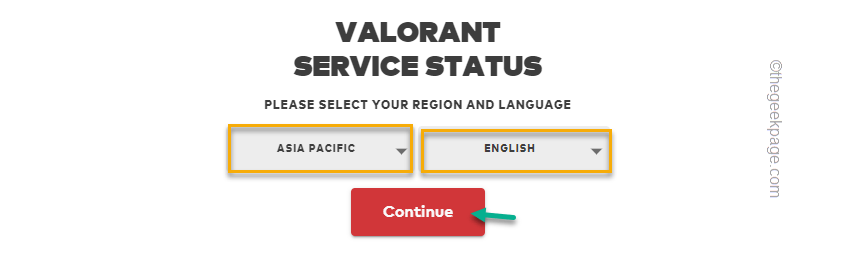
fark ederseniz “Bildirilecek yeni sorun veya olay yok” mesajı, sunucu sorunsuz çalışmaktadır. Gibi bir şey fark ederseniz - "Sunucu kapalı…” o zaman sunucu kapalıdır ve bazen daha sonra denemeniz gerekir.
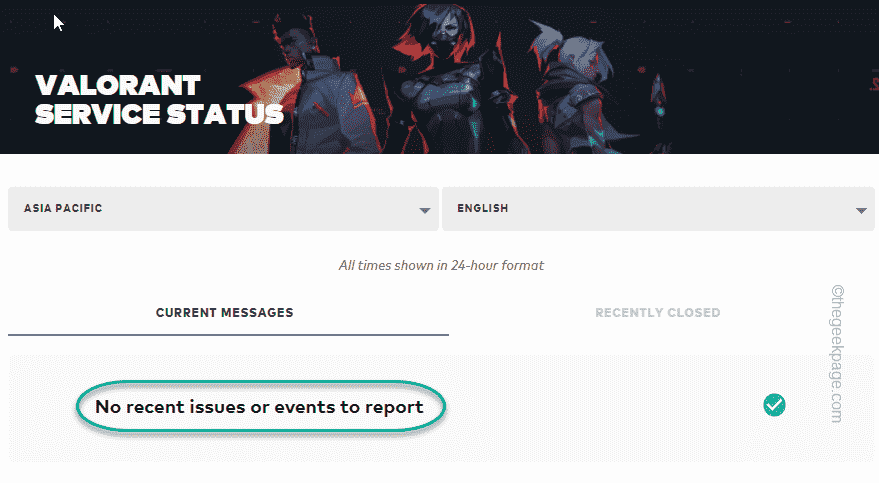
Düzeltme 2 – Riot İstemcisini Yeniden Başlatın
Makinenizdeki Riot istemcisini yeniden başlatmanız gerekir.
1. Valorant'ı indirirken, Riot istemcisi zaten açıldı.
REKLAMCILIK
Uygulamayı kapatmak için sol üst köşedeki çarpı simgesine dokunmanız yeterlidir.

Bu, arkada çalışmaya devam ettiği için Riot Client'ı tamamen kapatmaz.
2. Bu nedenle, görev çubuğunuzdaki ok ucuna dokunmanız ve oradaki Riot İstemcisi simgesini bulmanız gerekir.
3. Bulduktan sonra, simgeye sağ tıklayın ve “çıkış“.
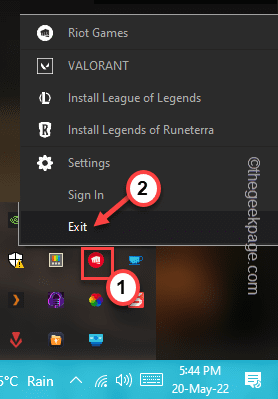
Bu, Riot İstemcisini kapatmak için eksiksiz prosedürdür.
Şimdi, Riot Client'ı bir kez daha başlatın ve bu sefer Valorant'ın indirme hızını kontrol edin. Kesinlikle iyileşecektir.
Düzeltme 3 - VPN'yi Devre Dışı Bırakın
VPN, erişim korumasını atlar ancak hızı önemli ölçüde yavaşlatır.
1. sadece basmak Windows tuşu+I tuşları birlikte Ayarlar'ı açar.
2. Ardından, “ üzerine dokunun.Ağ ve İnternet” sol tarafta.
3. Bundan sonra, “VPN” sağ bölmede.

4. Sağ bölmenizdeki VPN bölümünü genişlettiğinizde, sol bölmenizde VPN'lerin listesini bulacaksınız.
VPN'yi devre dışı bırakabilir veya sisteminizden tamamen kaldırabilirsiniz.
5. Ardından, “ üzerine dokununKaldırmak” VPN'yi sisteminizden kaldırmak için.
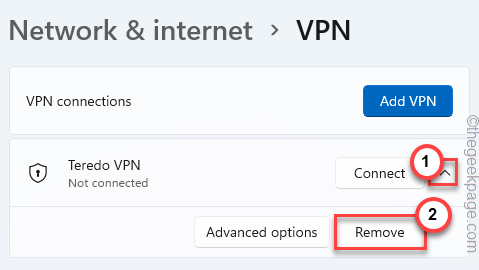
6. İşleminizi onaylamanız istenecektir. Üzerine dokunun "Onaylamak“.
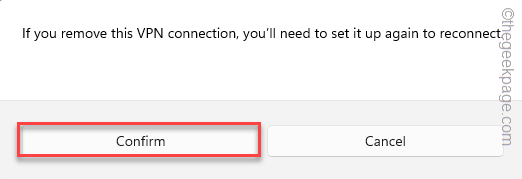
VPN'i bilgisayarınızdan kaldırdıktan sonra Valorant'ı başlatın ve tekrar indirmeyi deneyin.
Düzeltme 4 - Veriye aç arka plan görevlerini durdurun
Veri tüketen herhangi bir arka plan işlemi tüm ağ bant genişliğinizi tüketiyorsa, onu durdurmanız gerekir.
1. basın Windows tuşu+X tuşları bir araya getirin ve “Görev Yöneticisi“.

2. Görev Yöneticisi sayfasında arka planda çalışan birkaç uygulama bulacaksınız. Hangi uygulamanın ne kadar ağ bant genişliği tükettiğini kontrol edebilir ve o uygulamayı kapatabilirsiniz.
3. Öyleyse, "Verim” sekmesi. Burada, “Kaynak İzleyici” erişmek için.
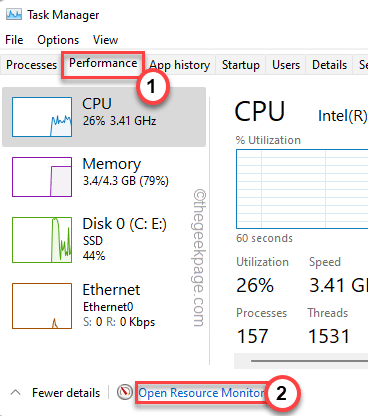
4. Kaynak İzleme sayfasında, birkaç parametre fark edeceksiniz. Gibi – CPU, Bellek, Disk ve Ağ gibi.
5. “Ağ" bölüm.
6. Şimdi, hangi uygulama işlemlerinin ağ kaynaklarını tükettiğine dikkatlice bakın. "den bir fikriniz olabilir.Göndermek" ve "almak” rakamlar.
7. Bunları belirledikten sonra, bu işleme sağ tıklayın ve “İşlemi sonlandır“.

Bu şekilde, büyük bant genişliği kullanan tüm işlemleri sonlandırın. Bunu yaptıktan sonra, Kaynak İzleyicisi ve Görev Yöneticisini kapatın.
Şimdi Riot İstemcisini başlatın ve Valorant'ı yüklemesine izin verin. Bu sefer indirme hızını kontrol edin.
Düzeltme 5 – Farklı bir DNS adresi ayarlayın
İndirme hızını önemli ölçüde artırmak için farklı bir DNS adresi kullanabilirsiniz.
1. Çalıştır terminalini açın. basın Kazanma anahtarı ve R tuşu bir kerede.
2. Ardından, bu UTR komutunu yazın ve “TAMAM“.
ncpa.cpl

3. Bu sizi doğrudan Ağ Bağlantıları penceresine götürecektir. Şu anda kullanmakta olduğunuz ağ bağdaştırıcısı olmalıdır.
4. Bulduktan sonra, ağ bağdaştırıcısına sağ tıklayın ve “ üzerine dokunun.Özellikleri“.
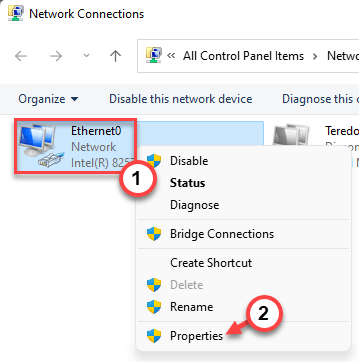
5. Ağ bağdaştırıcısı özellikleri bölümünde, öğelerin tam listesini bulacaksınız.
6. Sadece, çift tıklama üzerinde "İnternet Protokolü Sürüm 4 (TCP/IPv4)" kalem.
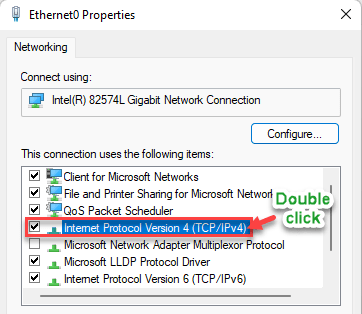
7. IP adresi ayarlarına dikkat etmeyin.
8. Sadece, “Aşağıdaki DNS sunucu adreslerini kullanın:" ayar.
9. Yı kur "Tercih edilen DNS sunucusu:" ve "Alternatif DNS sunucusu:" Bu taraftan -
8.8.8.8. 8.8.4.4
10. Bundan sonra, “ öğesine dokunun.TAMAM” bu değişiklikleri kaydetmek için.
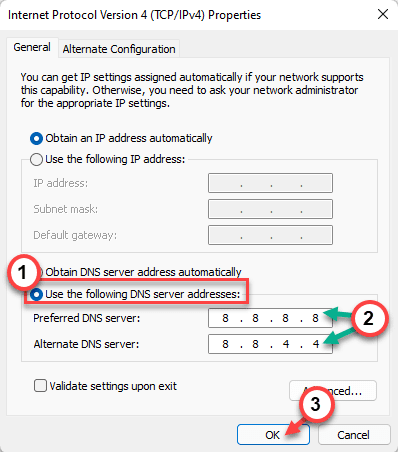
Bundan sonra, Ağ Bağlantıları sayfasını kapatın. Sisteminizi bir kez yeniden başlatmalısınız. Yeniden başlattıktan sonra Valorant'ı yüklemeyi deneyin ve gayet iyi sonuç verecektir.
Aşama 1 - Restoro PC Onarım Aracını buradan indirin
Adım 2 - Herhangi bir PC sorununu otomatik olarak bulmak ve düzeltmek için Taramayı Başlat'a tıklayın.


